Windows 10 тем и славится, что для неё разработаны приложения в огромном количестве. Естественно, что установка одних совершенно оправдана, а вот насчёт других программ возникают вопросы. Хорошо бы их удалить или убрать куда-нибудь подальше с глаз. Но Windows 10 не была бы Windows 10, если бы не имела подводных камней. Вот и в этом случае всё не так просто.
Теперь инициатива в принятии решений переходит к разработчикам, так что удаление этих программ сопряжено с определёнными манипуляциями, которые вряд ли можно отыскать на рабочем столе.
Приложения поставляются не просто так, а с целью максимально упростить жизнь пользователя. Тем не менее, у каждого человека свой специфический взгляд на организацию работы компьютера. Стандартные приложения легко удалить из Пуска:
Для этого нужно зайти в Пуск и выбрать плитку того приложения, которое не нравится.
По данной плитке необходимо щелкнуть правой кнопкой мыши.
Выбрать пункт Удалить.

Как удалить ненужные программы с пк с компьютера виндовс 10
К сожалению, таким простым способом можно удалить только некоторые приложения. Насчёт остальных программ придётся применить изощрённые приёмы. Это раньше установка носила лёгкий характер, теперь всё проходит через магазин. Для обхода этого правила нужно подключать другой интерфейс под названием командная строка.
Следует помнить, что удаление программ носит определённый риск в Windows 10, надо быть готовым к нештатным ситуациям.
Очистка
Windows 10 – это система, которая стремится предложить пользователям готовый набор программ. Как только осуществлена первичная установка, на борту уже имеется минимальный пакет утилит для начала работы. Естественно, что добровольно себя адаптировать под личные нужды ось не даст. Поэтому можно воспользоваться техническим инструментом, который служит разработчикам хорошей опорой. Управлять им просто:
- Щёлкаем по поиску в панели задач и пишем PowerShell.
- В результатах поиска выйдет тот самый PowerShell, который нужно открыть от имени администратора.
- Откроется окно, которое имеет командную строку.
- Управляется такой интерфейс специальными командами.
- Их не нужно дополнительно изучать, список будет предоставлен ниже.
- Определённая команда нацелена на удаление конкретного приложения.
Посмотрите ещё: Особенности настройки автозагрузки Windows 10

Не стоит бояться интерфейса командной строки в Windows 10. Да, выглядит он необычно, но работать с ним во многих случаях намного удобнее, чем с окнами. Удаление приложения начинает работать сразу после набора кода. Таким образом, можно избавиться от указанных ниже программ. Это намного легче, чем рыскать по магазину Windows 10 или по самой системе в поисках нужного переключателя.
А если потребовалось восстановить удалённые приложения, то можно воспользоваться другим кодом.



Восстановление
Пользователь, взявший на себя ответственность за удаление программ, может столкнуться с ситуацией, когда после этой процедуры начинаются проблемы. Ничего страшного, такая установка может быть отменена. Достаточно набрать код в командной строке одной строчкой:
![]()
После этого произойдёт обратная установка всех убранных программ. Установка Windows 10 пока сопряжена со многими трудностями, так как система на сегодняшний день не доведена до ума. Дело в том, что Windows 10 придётся ещё долго адаптировать. Это было свойственно всем продуктам предыдущих поколений. Они не сразу заработали, как нужно, а доставляли немало хлопот пользователям.
Но это неизбежный этап, который невозможно преодолеть другими способами. Обратный отклик от пользователей может дать только первичная установка на компьютеры тестовой версии. Одно дело — специально отобранные для тестирования люди, а другое – это реальные потребители. https://sekretinvestora.ru Вот почему бесплатная установка так активно рекламировалась не только в Интернете, но и в сериях 7 и 8 поколения.
Также можно почитать:
- Стоит ли устанавливать новую Windows 10
- Существует ли WinRAR для Windows 10
- Как убрать значок получить Windows 10
- Лёгкий переход на Windows 10
- По какой причине не приходит обновление до Windows 10
Источник: windowsprofi.ru
Как удалить ненужные программы с ноутбука windows 10
В рамках данной статьи мы разберем вопрос об удалении программ или игр в Windows 10.
На самом деле этот процесс практически ничем не отличается от удаления программ в более ранних версиях Виндовс (например, 7 и 8.1). Мы рассмотрим несколько вариантов удаления:
- через «Параметры»
- через «Панель управления»
- и при помощи специальных программ.
Удаление программы через «Параметры» в Windows 10
Наверное, это самый простой и удобный способ.
- Для начала откройте меню «Пуск»
- Нажмите на шестеренку «Параметры»:

- В открывшемся окне выберите пункт «Приложения»:

Откроется окно в котором будут показаны все установленные в системе программы и игры. Нажмите на ту программу, которую хотите удалить.

Сразу же начнется процесс деинсталяции программы, по завершению которого программа удалится с вашего компьютера.
У этого способа есть один минус — от удаленной программы у нас на компьютере останется «мусор» в виде пустых папок, временных файлов и записей в системном реестре. Конечно, это не критично — компьютер будет работать как обычно. Просто со временем такого «мусора» может поднакопиться и привести к замедленной работе ПК. Избежать таких остатков можно используя специальные программы, но об этом чуть ниже (в последнем разделе).
Удаление через Панель управления Windows

- Введите «Панель управления», найдется 1 элемент, откройте его;

- Откроется окно со всеми элементами панели управления. Найдите и нажмите Просмотр (Мелкие значки).
- Переключите просмотр в вид «Категории»;
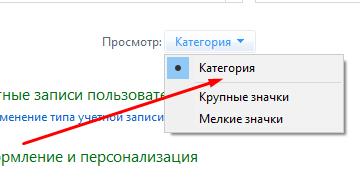
- Теперь можно смело нажимать на раздел «Удаление программы»;

- Раскроется полный список установленных приложений;
- Выберите нужное приложение и щелкните правой кнопки мышки;
Начнется удаление программы или игры. По его удалению вы навсегда избавитесь от ненужной программы.
В этом случае так же останутся «лишки», как и в первом случае. Для полного избавления от программ в Windows 10 читаем далее…
Удаление при помощи специализированных программ
В наше время существует огромное количество приложений, которые позволяют легко и полностью удалить любую программу или игру с компьютера. Есть как платные версии, так и бесплатные аналоги. Мы же разберем самый лучший вариант из таких «удалялок».
IObit Uninstaller
Замечательный деинстоллятор от известной компании IObit (создатели Driver Boster а). Имеет современный, удобный и стильный интерфейс. Обладает самым необходимым функционалом для удаления программ на Windows 10. Может не только удалить саму программу или игру, но так же полностью очистить следы от нее (оставшиеся записи в реестре, остатки файлов и папок). Этим вы полностью удалите ненужный софт с компьютера.
Еще стоит отметить наличие русского языка в IObit Installer — это большой плюс для понимания возможностей программы. Как уже говорилось выше, интерфейс у приложения очень простой. Плюс вы сможете без труда определить какая программа или игра занимает больше места или когда была установлена.
Для удаления программ при помощи IObit Uninstaller вам понадобится:
- Скачать и установить деинсталлятор (ссылка на него будет внизу статьи).
- Запустить его;
- Сразу же в первом окне вам будет опубликован полный список установленных программ в Виндовс.

- Выберите приложение галочкой, которое хотите удалить;
- Нажмите кнопку «Деинсталлировать»;

- В следующем окне необходимо отметить галочкой «Автоматически удалять остаточные файлы»

- Начнется необратимый процесс полного удаления программы. По его завершению удалится сама программа и все ее следы.
Важно отметить то, что рядовому пользователю вполне хватит Free версии программы IObit Uninstaller. Покупать Pro лицензию или искать ключ нет необходимости.
На этом стоит закончить наш рассказ. Теперь проблем и вопросов по удалению программ в Windows 10 не будет возникать. Все это делается элементарно и просто!
Как удалить программу в Windows 10
Стандартные инструменты
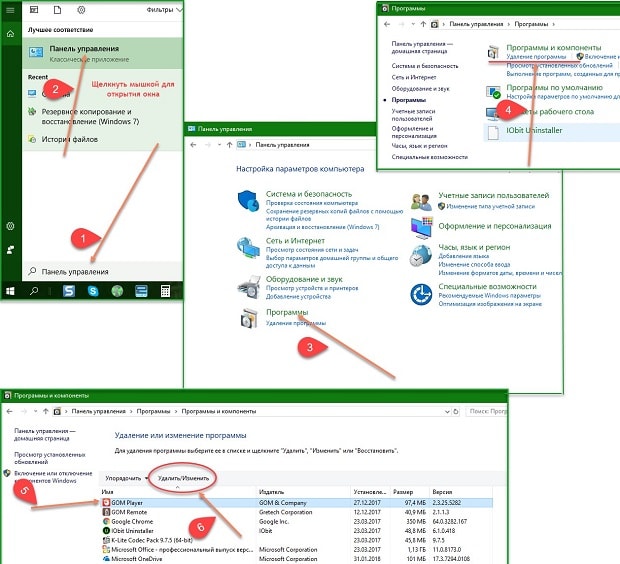
Важно! Процесс деинсталляции может длиться от 10 секунд до нескольких минут. Это нормально. Но на этом не завершается. Чтобы удалить все следы и папки программного продукта с системного диска, надо после завершения процесса назначить перезагрузку устройства.
Это правило справедливо для всех способов удаления нежелательного софта.
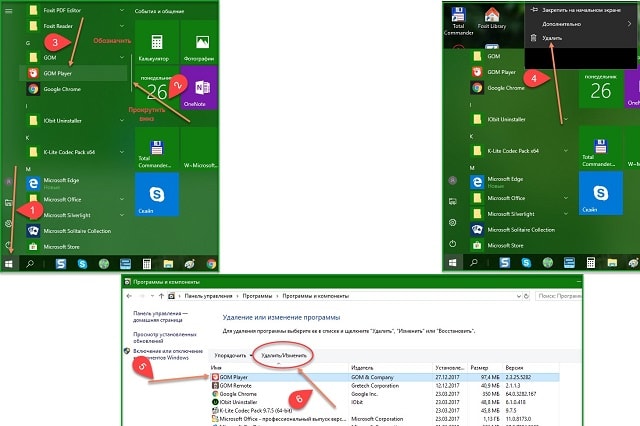
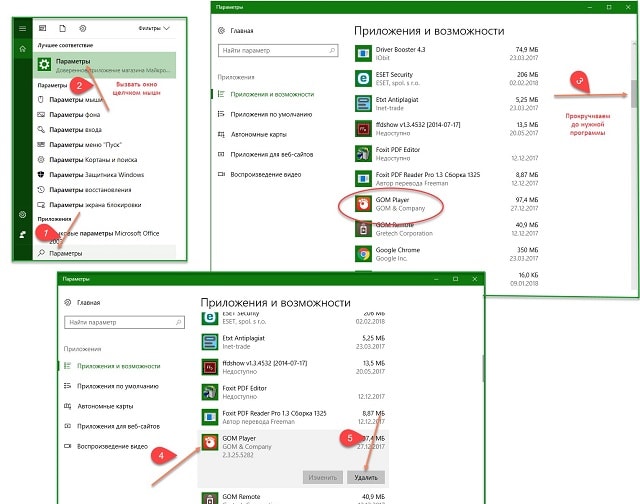
Последний способ деинсталляции неиспользуемого программного обеспечения с помощью возможностей ОС Windows 10 — активация строки «Выполнить» и использование специальной команды appwiz.cpl (вписывается в строку без кавычек и пробелов). После нажимают Enter. Вызов командной строки происходит по нажатию на клавиатуре сочетания клавиш WIN+R.
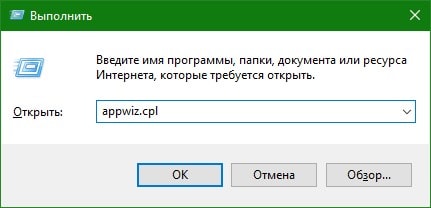
Бесплатные программы для удаления программ в ОС Windows 10
Простой и безобидной утилитой считается CCleaner. Она наделена русскоязычным интерфейсом и позволяет делать резервную копию, которая пригодится при некорректном или случайном удалении нужного обеспечения. Еще одно ее преимущество — рекомендованные режимы работы. Если не менять стандартные настройки программы, ее работа трудностей и проблем не вызовет.
Скачать утилиту можно бесплатно в сети с проверенных источников. Установка софта стандартная. После запуска утилиты на ПК проделывают следующее:
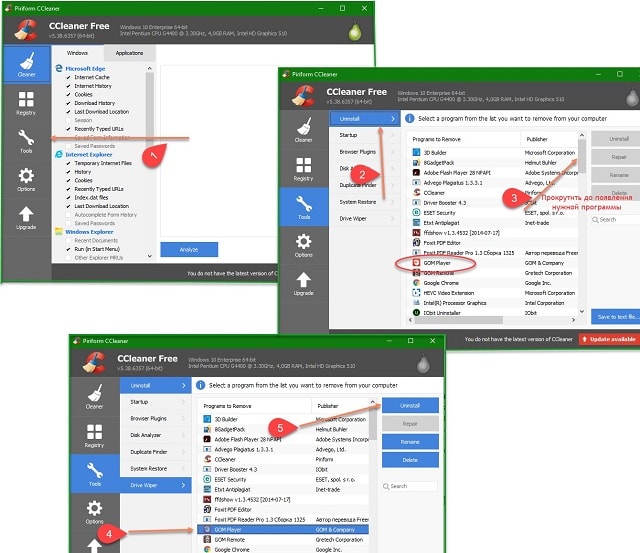
- Выбрать в правом вертикальном списке меню «Tools» (Инструменты);
- Проверить, чтобы в соседнем столбце была активна опция «UnInstall» (Деинсталлировать);
- Выбрать из списка в центре нужное название программы;
- Клацнуть по ней один раз мышью;
- Нажать копку «UnInstall» в левом верхнем блоке меню.
Важно! С помощью CCleaner и ее главного меню можно выполнять безопасную чистку диском ПК и реестра, что поможет ускорить работу компьютера. Очень полезная и удобная утилита. Но пользоваться ее нужно аккуратно, создавая резервные копии.
Что делать, если после выполненных процедур программа не удалилась?
Установленное ранее обеспечение после процедуры деинсталляции может все еще отображаться в панели Пуск или на рабочем столе. Такое в 76% случаев происходит из-за отсутствия перезагрузки системы после процедуры. Если она все-таки была выполнена, а софт не исчезает, нужен более мощный софт, чем CCleaner.
Понятной и просто в использовании считается Revo Uninstaller (есть русский вариант интерфейса). Ее можно скачать в сети. Установка стандартная, главное при запуске загрузочного файла выбрать правильно язык «Русский».
После установки софта, компьютер лучше перезагрузить. После действовать так:

- Запустить утилиту;
- В главном горизонтальном меню выбрать «Деинсталлятор»;
- Из выпавшего по центру списка выбрать необходимый файл;
- Обозначив ее кликом мыши, нажать в горизонтальном меню «Удалить»;
В новом окошке выбрать «Да»; 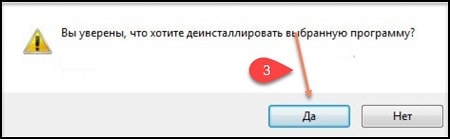 В меню «Выбор режима …» поставить галочку напротив «Расширенный». Дождаться пока Revo Uninstaller выполнит анализ и сканирование;
В меню «Выбор режима …» поставить галочку напротив «Расширенный». Дождаться пока Revo Uninstaller выполнит анализ и сканирование; 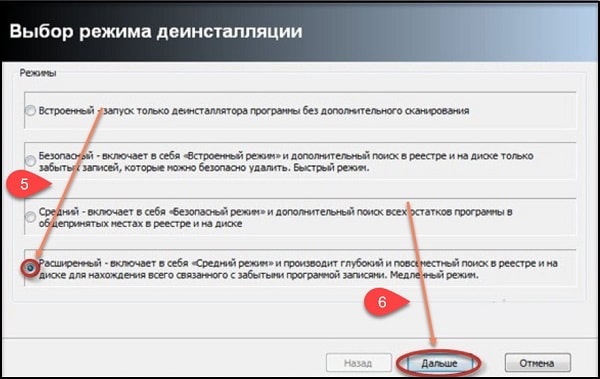
Как удалить программу в windows 10: Подробная инструкция — 6 Способов!

Многие пользователи считают, что нельзя изменить ранее установленный интерфейс на ПК или деинсталляция приложения – это сложно. Это реально сделать, и я сейчас Вам это докажу! Мы рассмотрим несколько способов, как удалить программу в windows 10 и очистить компьютер от мусора который оставляют программы при деинсталяции.
Главное понимать, что корректное удаление приложений гарантируют персональному компьютеру долгую и качественную работоспособность. Статья поможет новичкам разобраться и понять, где располагается установка и удаление программ в windows 10. Вы узнаете, как быстро перейти в компоненты windows 10, какие шаги для этого необходимо выполнить. Таким образом, вы поймете, как правильно удалять приложения в операционной системе windows 10. И обезопасить себя от непредвиденных ошибок связанных с корректностью установки.
Удаление программ в Windows 10
Если вы задаетесь вопросом, как удалить windows 10 с компьютера, то в этой теме стоит разобраться в каждом случае отдельно. Если сравнивать Windows 10 c более ранними ОС, то можно заметить, что в плане удаления программ система не так сильно изменилась. Появился только новый вариант интерфейса деинсталлятора.
Также система стала обладать более быстрым способом удаления и изменения программ. Обо всем этом сможете узнать, изучив данную заметку. Для того чтобы удалить приложение на виндовс 10, можно воспользоваться специализированным пунктом панели управления, который имеет название «Программы и компоненты». Как открыть это приложение? Где находится данная функция?
Пункт располагается в том же месте, что и раньше.
Способ первый. В первую очередь находим панель управления. Далее откройте ее. Сделать это можно с помощью нажатия правой кнопкой мышки по иконке «Пуск». Выбираем панель управления.
 В разделе под названием «Программы» кликнуть по пункту «Удаление программы».
В разделе под названием «Программы» кликнуть по пункту «Удаление программы».  Для того чтобы полностью удалить программу с компьютера выделите его, а после нажмите левой кнопкой мыши по надписи «Удалить», которая находится в верхней части экрана.
Для того чтобы полностью удалить программу с компьютера выделите его, а после нажмите левой кнопкой мыши по надписи «Удалить», которая находится в верхней части экрана.  Второй способ. Как удалить программу из списка установленных? Ранее мы уже рассмотрели, каким образом запускается деинсталлятор программ, но есть еще один метод туда попасть. Способ представляет собой быстрое открытие задачи «Программы и компоненты»:
Второй способ. Как удалить программу из списка установленных? Ранее мы уже рассмотрели, каким образом запускается деинсталлятор программ, но есть еще один метод туда попасть. Способ представляет собой быстрое открытие задачи «Программы и компоненты»:
Требуется одновременно зажать две клавиши Win + R , либо нажимаем правой кнопкой мыши по значку Пуск . И выбираем пункт Программы и компоненты  Стоит заметить, что большинство сторонних программ, найденных системой, можно удалить с помощью нажатия правой кнопкой мыши по ярлыку приложения в меню Пуск , а далее необходимо только выбрать вкладку Удалить .
Стоит заметить, что большинство сторонних программ, найденных системой, можно удалить с помощью нажатия правой кнопкой мыши по ярлыку приложения в меню Пуск , а далее необходимо только выбрать вкладку Удалить .  Используя данный метод, можно с легкостью зайти в список установленных приложений на персональный компьютер, а также удалить необходимую прогу.
Используя данный метод, можно с легкостью зайти в список установленных приложений на персональный компьютер, а также удалить необходимую прогу.
Удаление ненужных программ в windows 10 с помощью меню «параметры»

Разработчик Windows 10 создал меню «параметры» как замену панели управления. Но так как люди привыкли к привычной панели управления, перевести пользователей оказалось трудно. Поэтому меню остается только альтернативой ПУ. С помощью утилиты можно производить удаление программ с операционной системы Windows 10. В этом разделе публикации расскажем, где находится данная прога на компьютере и как ею пользоваться.
 Деинсталляция осуществляется следующим методом:
Деинсталляция осуществляется следующим методом: 
 Система автоматически запустит инсталлятор или установщик Виндовс, где нужно совершить несколько нажатий для удаления.
Система автоматически запустит инсталлятор или установщик Виндовс, где нужно совершить несколько нажатий для удаления.  Как можно было уже догадаться, данный вариант удаления приложений не представляет собой чего-то кардинально нового. Это обычный функционал, позволяющий удалять различные программы и игры. И данный метод идентичен первому, только удаление спицифичными средствами windows 10.
Как можно было уже догадаться, данный вариант удаления приложений не представляет собой чего-то кардинально нового. Это обычный функционал, позволяющий удалять различные программы и игры. И данный метод идентичен первому, только удаление спицифичными средствами windows 10.
Запуск удаления программы с меню Пуск

Еще один способ, которым можно убрать программу из списка установленных или полностью с ПК. Как вы знаете, многие утилиты при установке создают папки с ярлыками, с помощью которых запускается деинсталлятор. Посредством нажатия по таким ярлыкам, осуществится запуск ранее предустановленных деинсталляторов какого-либо приложения. Как удалить неудаляемую программу?
Этим вопросом задаются многие пользователи. Ведь при деинсталляции приложения часто возникают непредвиденные ошибки, которые и не позволяют довести дело до конца. В этом случае потребуется произвести принудительное удаление, либо попробовать перезапустить windows 10.
Как удалить игру с windows 10?
Необходимо переустановить игру? Или просто удалить? Есть два пути решения, первый я описал чуть выше, и удалить через меню Пуск, или через установка и удаление программ. Если же Вы по каким то причинам не можете найти игру, или не запускается процесс деинсталяции. Можно воспользоваться своеобразным способом.
Чтобы выполнить данную процедуру, сначала требуется найти «деинсталлятор» программы в корневой папке, в основном файл для удаления софта имеет вид «uninstall.exe или uninst.exe и т.д.». Запускаете этот файл, игра или прога начнет процесс удаления с компьютера.

Как удалить ненужные программы через реестр?
Не удаляется программа? Можно воспользоваться альтернативным методом, НО скажу сразу, данный вариант сложный в исполнении для начинающих пользователей. Продвинутые пользователи знают, что просто так удалить приложение с компьютера довольно сложно. Точнее это возможно сделать вышеописанными методами, но куча ненужных файлов все равно останется на ПК.
В некоторых случаях, даже не поможет удаление от имени администратора. Ведь любое приложение оставляет за собой даже после полного удаления многочисленные файлы, которые мешают нормальной работе системы. Есть только один вариант, с помощью которого можно избавитьcя от приложений windows 10 – это деинсталляция через реестр. 
 Здесь вы сможете наблюдать множество ключей, все они принадлежат какой-либо программе. Если ключ обладает наименованием, то не сложно догадаться к какому именно приложению он принадлежит.
Здесь вы сможете наблюдать множество ключей, все они принадлежат какой-либо программе. Если ключ обладает наименованием, то не сложно догадаться к какому именно приложению он принадлежит.
Далее выбираем нужный ключ от программы. Нужно кликнуть два раза левой кнопкой мыши по параметру, а далее скопировать путь где находиться uninstall ПО.  После этого открываем командную строку «cmd», воспользуйтесь все тем же поиском windows. Можете так же запустить от имени администратора.
После этого открываем командную строку «cmd», воспользуйтесь все тем же поиском windows. Можете так же запустить от имени администратора.
 Вставляем скопированные данные из реестра в командную строку. И нажимаем Enter .
Вставляем скопированные данные из реестра в командную строку. И нажимаем Enter .  Стоит заметить, что процесс удаления занимает несколько минут, все зависит от размера приложения.
Стоит заметить, что процесс удаления занимает несколько минут, все зависит от размера приложения.
Теперь давайте рассмотрим как удалить программу с помощью утилиты CCleaner.
Утилита для удаления — CCleaner

Если же все методы не помогли, то воспользуйтесь специализированной утилитой для windows 10, которая позволяет с легкостью произвести комплексную очистку системы. Эта великолепная программа называется CCleaner, которую можно скачать с официального сайта разработчика: Установка компонентов займет несколько минут. После того как приложение установилось, его следует запустить и начать процесс очистки. Есть платная и бесплатная версия программы. Функционала, которым обладает версия free, вполне будет достаточно новичка для очистки мусора и удаления ПО. В CCleaner переходим во вкладку «Сервис > Удаление программ», перед Вами появится список софта, выбираете нужное и нажимаете Деинсталляция
Удалить программу в Windows 10 — Это просто!
Как удалить ненужные программы с компьютера windows 10
Здравствуйте уважаемые читатели и просто посетители блога Spectr-rv.ru. Из этой статьи вы узнаете, как удалить ненужную программу в Windows 10. Мы разберемся, где найти инструмент для удаления программ и как его правильно использовать, а также проясним некоторые сопутствующие моменты.
По сравнению с предыдущими версиями ОС, в Windows 10 больших изменений в области удаления программ не произошло, если не считать некоторого облегчения доступа к встроенному инсталлятору.
Новшеством стала дополнительная возможность удаления программ через приложение «Параметры», что позволило сделать данную операцию более удобной. Рассмотрим некоторые способы удаления программ в Windows 10.
Удаление программ с помощью окна «Программы и компоненты»
Откройте окно «Программы и компоненты», для чего кликните правой мышкой по кнопке «Пуск» и выберите соответствующий пункт меню.
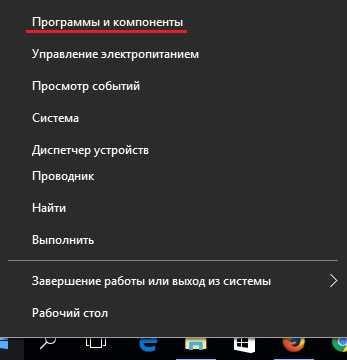
Для удаления выбранной программы, выделите ее мышкой и нажмите кнопку «Удалить». Вы также можете щелкнуть по нужной программе правой мышкой, а в открывшемся меню выбрать пункт «Удалить» — эффект будет тот же самый.
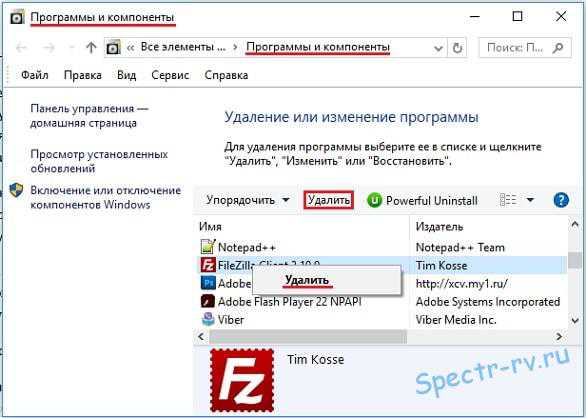
В более ранних версиях Windows открыть окно «Программы и компоненты» можно было через Панель управления. Теперь же мы можем сделать это напрямую — так что в Windows 10, доступ к данному сервису заметно облегчился.
Использование приложения «Параметры»
В Windows 10, появилось новое приложение «Параметры», предназначенное, наряду с Панелью управления, для контроля, управления и настройки различных параметров компьютера. С помощью данного приложения можно, кроме всего прочего, удалять ставшие ненужными программы. Как это выглядит на практике, мы сейчас разберемся.
Откройте окно «Параметры» (кнопка «Пуск» => значок в виде шестеренки) и, в разделе «Система», зайдите на вкладку «Приложения и возможности».
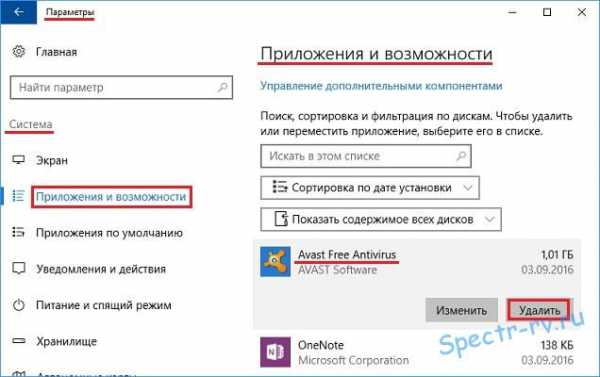
Просмотрите список и выберите программу, предназначенную для удаления. Нажмите кнопку «Удалить». Вот и все.
Как видите, удалять программы через приложение «Параметры» очень просто и удобно.
Самый быстрый способ удаления программ
Быстрее всего удалить программу можно непосредственно из меню «Пуск». Для этого откройте данное меню и найдите в нем нужную программу. Щелкните по программе, подлежащей удалению, правой кнопкой мышки, а в меню выберите пункт «Удалить».
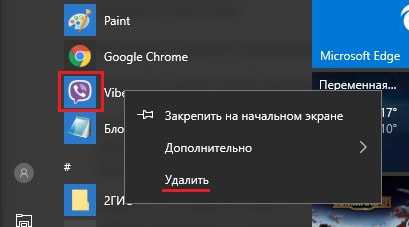
Конечно, так удалить можно только установленные вами сторонние программы. Для предустановленных приложений этот способ удаления не подходит.
Дополнительно об удалении программ в Windows
Некоторые программы имеют в меню «Пуск» свою собственную папку. В этой папке, наряду с ярлыком для запуска, присутствует и ярлык для удаления программы.
Используя данный ярлык, можно удалить программу без использования каких-либо дополнительных инструментов.
Не следует забывать и о специальных программах-деинсталляторах, позволяющих удалять программы легко и просто. Это, например, такие приложения, как IObit Uninstaller, Revo Uninstaller и множество других. Эти приложения, зачастую, выполняют свою работу более качественно, чем штатный деинсталлятор Windows.
Вот на этом мы и закончим. Надеюсь, полученная информация может вам пригодиться. По крайней мере, теперь вы отлично знаете, как удалить ненужную программу в Windows 10. Благодарю за внимание. Удачи!
Как удалить программы в Windows 10? + видео
В процессе работы с компьютером часто возникает проблема нехватки свободного места. Чтобы её решить, можно просто убрать некоторые объекты или же ненужные программы. Существует несколько вариантов изъятия неиспользуемых приложений в Windows 10. Некоторые из них всем нам известны. Они являются стандартными для всех вариаций систем.
Делается это очень просто, никаких особых знаний не нужно.
Удаление при помощи встроенного удаления программ
Наиболее простой и общеизвестный способ: открываем «Панель управления» и выбираем внизу пункт «Удаление программ».
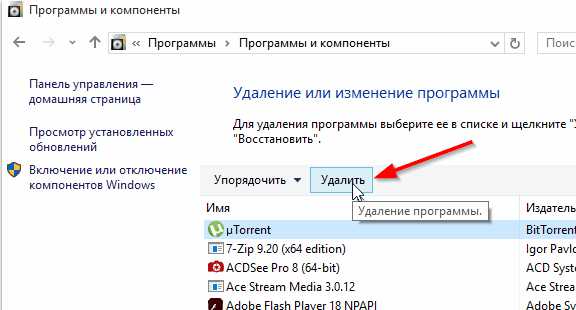
Можно открыть эту вкладку и по-другому. Для этого заходим в меню «Выполнить» путём нажатия клавиш Windows и R. В открывшейся вкладке вводим команду «appwiz.cpl».
После открытия параметра по освобождению компьютера от ненужных приложений, перед вами появится список всех установленных на вашем устройстве программ. Чтобы убрать с компьютера какую-либо, следует вверху окна выбрать кнопку «Удалить», а перед этим выбрать нужную.
Затем вы увидите установщик. Для завершения процесса изъятия необходимо следовать его инструкции. Скорее всего, от вас понадобиться просто несколько раз нажимать на клавишу «Далее», а затем «Удалить» или «Готово». Для удобства можно воспользоваться поиском нужных приложений, чтобы их уничтожить.
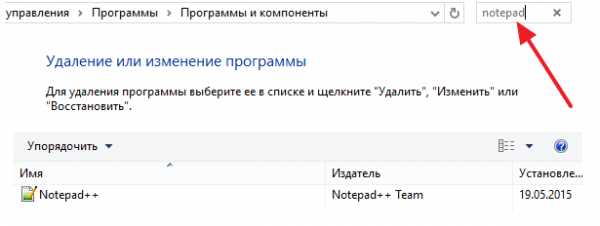
Удаление приложений при помощи программ
Существуют и другие варианты изъятия ненужных объектов с устройства, в частности, при помощи специальных приложений. Одно из наиболее популярных в настоящее время Revo Uninstaller. Чтобы вырезать всё, чем вы уже не воспользуетесь, необходимо выбрать их в списке среди прочих и кликнуть вверху окна на клавишу «Удалить». После появившегося предупреждения от вас понадобится подтвердить ваше действие.
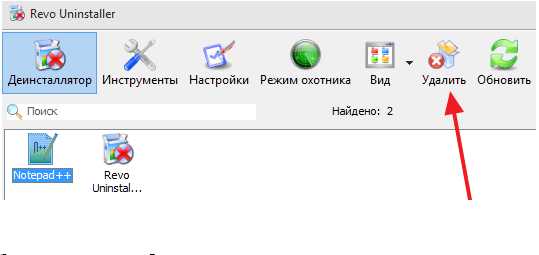
Затем вам следует выбрать один из четырёх параметров.
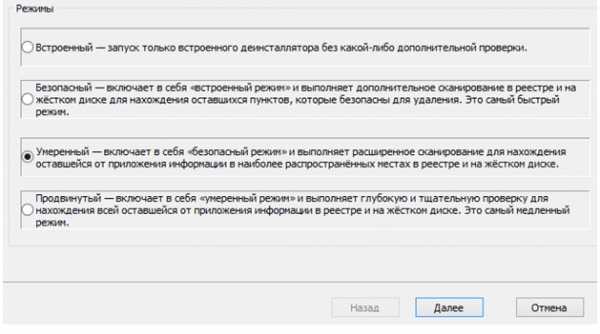
После вашего клика напротив соответствующего способа, Revo Uninstaller приступит к работе по уничтожению ненужного параметра.
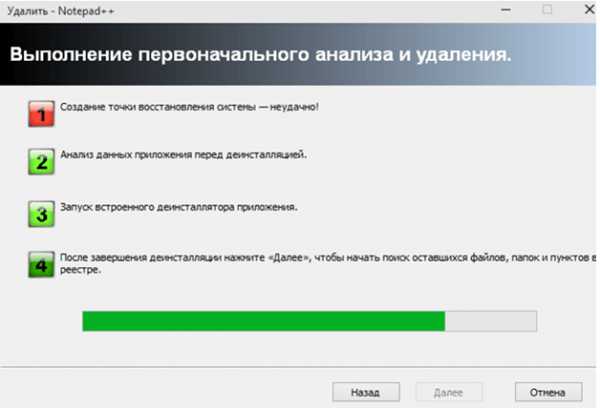
После завершения работы установщика следует нажать на кнопку «Далее». Этим действием вы соглашаетесь ещё и с уничтожением всех дополнительных параметров.

Следует заметить, что стандартным вариантом уничтожения приложений, описанным выше, их не получится изъять с вашего ПК.
Еще один способ удаления, аналогично первой
На рабочем столе нажимаем на ярлык «Компьютер». В появившемся окне вверху щёлкаем по пункту «Удалить или изменить программу».
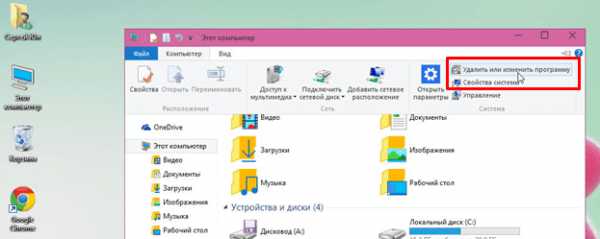
Откроется список, в котором выбираем нужный пункт. Далее действуем как в случае уничтожения объектов через панель управления.
Как удалить ненужные программы с компьютера?
Каждому из нас для продуктивной работы за компьютером необходимо множество разнообразных программ. И со временем такого софта становится все больше и больше, а свободного места на жестком диске — меньше. Именно тогда мы начинаем задумываться о том, как удалить программы с компьютера и освободить пространство для более полезных файлов. Из статьи вы узнаете о программе «Ускоритель компьютера», благодаря функциям которой быстро и правильно сможете устранить весь мусор из памяти своего ПК раз и навсегда.
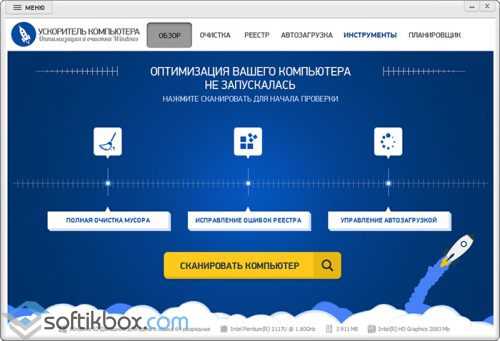
Шаг 1. Установка софта
Перед началом работы необходимо скачать программу для чистки компьютера. Обязательно осуществите загрузку дистрибутива с официального сайта приложения. Так вы убережете себя от вирусов, которыми могут быть заражены файлы на сторонних ресурсах. Скачивание завершилось? Установите программу!
Для этого двойным щелчком мыши запустите созданный файл и следуйте инструкциям Мастера Установки, который появится на экране.
Шаг 2. Запуск программы
После запустите программу, кликнув по созданной на рабочем столе иконке софта. На экране появится главное меню приложения с перечнем всех доступных функций. Нажмите вкладку «Инструменты». Здесь вы можете не только устранить с ПК программы, которые вам больше не требуются, но и разобраться с тем, как удалить ненужные файлы других типов. Пока что займемся первым вопросом.
Для его решения нажмите кнопку «Удаление программ».
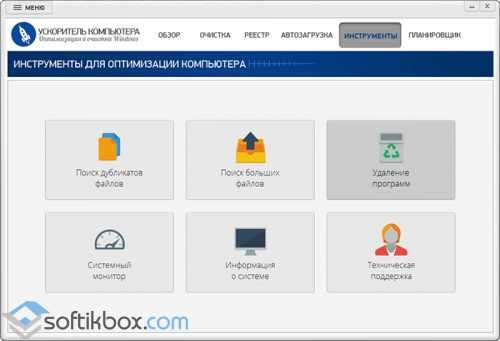
Шаг 3. Удаление приложений
Сразу же на экране появится окно со списком софта, установленного на ПК. Щелкайте по стрелочкам, чтобы прокрутить его вниз или вверх и найти все лишние программы. Обратите внимание на то, что в списке представлены не только названия приложений, но и информация о разработчике, местоположении, версии и даты установки каждого. Выделите мышкой ненужное приложение, а после нажмите желтую кнопку в правом нижнем углу экрана с надписью «Удалить».
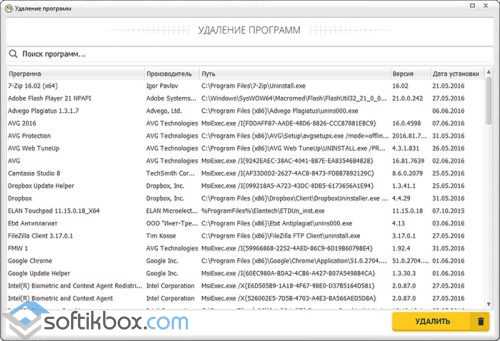
Шаг 4. Поиск ненужных приложений
Если на вашем компьютере установлено действительно очень много программ, а удалить надо только несколько из них, названия которых к тому же известны, то можно сэкономить время и воспользоваться удобным поиском. Он находится чуть выше представленного перечня. Просто начните вводить название нужного приложения в графе, «Ускоритель» сразу выдаст список подходящих программ. В любой момент вы можете сбросить поиск и начать всё заново или выбрать софт для удаления вручную.
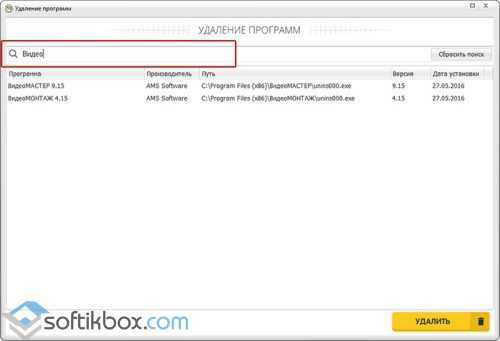
Шаг 5. Устранение мусорных файлов
Как отмечалось ранее, вы можете избавить свою технику и от других ненужных объектов. Например, легко и просто можно устранить все файлы-дубликаты, раскиданные тут и там по компьютеру. Также хорошо будет удалить больше ненужные фильмы и музыкальные архивы, которые занимают много места на жестком диске вашего компьютера.
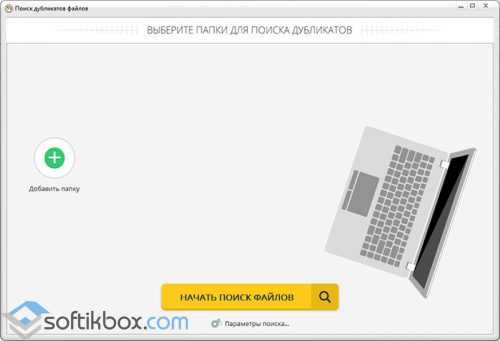
Шаг 6. Настройка автозагрузки
Если вы хотите, чтобы компьютер быстро запускался и не зависал в процессе работы — не забудьте настроить автозагрузку. Для этого щёлкните по одноименной вкладке и снимите отметки с приложений, которые не требуются вам при каждом сеансе работы за ПК. Таким способом также вы можете добавить в автозапуск другие программы, которые точно нужны вам при старте Windows.
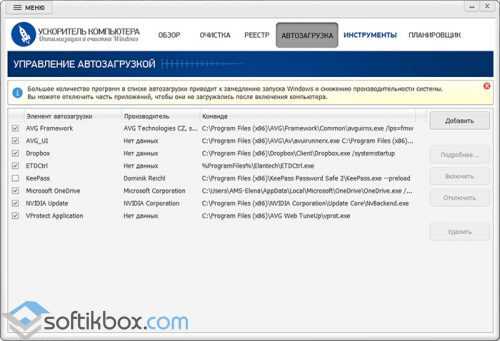
Готово! Теперь вы знаете, как удалить ненужные программы, и освободить место для других важных файлов и приложений при помощи удобного софта — «Ускоритель Компьютера». Готовы начать работу?
Источник: htfi.ru